Labojums: Nevar iestatīt Apple AirTag ar iPhone
Literārs Mistrojums / / August 04, 2021
Ja mēs runājam par efektīvu pievienoto ierīču vai piederumu izsekošanu, Apple AirTag šķiet laba iespēja Apple ekosistēmas lietotājiem. Mēs varam arī uzskatīt AirTag par vienu no labākajām Galaxy SmartTag alternatīvām. Neskatoties uz to, ka ir diezgan labs iemesls izmantot šādu ierīces izsekotāju ar savu iPhone, tam ir arī daudz problēmu. Ja arī jūs nevarat iestatīt Apple AirTag ar iPhone, izpildiet šo rokasgrāmatu.
Apple AirTag ir aprīkots ar funkciju “Precīzijas atrašana”, kas apgalvo, ka ļoti precīzi izseko pievienoto ierīci vai sīkrīku un vienmēr informē lietotāju par nepieciešamību. Bet vairāki lietotāji ir atklājuši, ka tas nepiedāvā pastāvīgu precizitātes atrašanas pieredzi. Tikmēr nespēja iestatīt vai savienot AirTag ar iPhone ir lietotāju sāpes vairumā gadījumu.
Lapas saturs
-
Labojums: Nevar iestatīt Apple AirTag ar iPhone
- 1. Ieslēdziet AirTag
- 2. Iestatiet AirTag, izmantojot Find My
- 3. Iespējot divfaktoru autentifikāciju
- 4. Nelietojiet pārvaldīto Apple ID
- 5. Ieslēdziet / izslēdziet Bluetooth, Wi-Fi, mobilos datus
- 6. Ieslēdziet / izslēdziet atrašanās vietas pakalpojumus
- 7. IPhone tālrunī iespējojiet funkciju Find My Network
- 8. Pārbaudiet iOS atjauninājumus
- 9. Nomainiet vai atkārtoti ievietojiet akumulatoru AirTag
- 10. Rūpnīcā atiestatīt AirTag
- 11. Mēģiniet izmantot citu iPhone
- 12. Atiestatiet tīkla iestatījumus iPhone tālrunī
- 13. Sazinieties ar Apple klientu atbalstu
Labojums: Nevar iestatīt Apple AirTag ar iPhone
Šādai problēmai var būt vairāki iespējamie iemesli, kad jārisina problēmas ar Apple AirTag savienojamību vai iestatīšana. Tas var būt ar tīklu saistīti jautājumi, ar Apple ID saistīti jautājumi, ar funkcijām Find My saistītie jautājumi, ar iPhone programmatūras versiju saistītie jautājumi un citas lietas. Tāpēc, netērējot vairāk laika, ķersimies tam klāt.

1. Ieslēdziet AirTag
Pilnīgi jaunais Apple AirTag pēc noklusējuma tiek izslēgts, lai izvairītos no akumulatora izlādes vai jebkādas nejaušas reģistrācijas. Turklāt Apple ievieto plastmasas cilni starp AirTag un AirTag akumulatoru turpmākiem drošības mērījumiem. Tāpēc, atverot Apple AirTag no kastes, jums jānoņem plastmasas cilne, lai to iespējotu.
Tagad vienkārši turiet AirTag pie sava iPhone vai iPad, lai ierīcē iegūtu uznirstošo logu. Visbeidzot, sāciet iestatīšanas procesu, un viss ir kārtībā.
2. Iestatiet AirTag, izmantojot Find My
Ja gadījumā pēc jauna AirTag iestatīšanas jūsu iPhone tālrunī neparādās uznirstošais ekrāns, tas nozīmē, ka jūsu iPhone neatklāj tuvumā esošo AirTag. Lai novērstu šo problēmu, veiciet tālāk norādītās darbības.
- Vispirms iestatiet AirTag no sava iPhone lietotnes Find My.
- Iet uz Iestatījumi > Jūs redzēsiet [Tavs vārds] iestatījumu lapas augšdaļā.
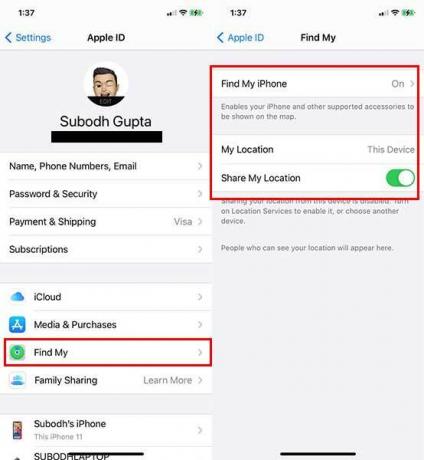
- Pieskarieties savam vārdam> Pieskarieties Atrodiet Manu > Iet uz Atrodiet manu iPhone.
- Tagad, Ieslēdz Atrodiet manu iPhone pārslēgt.
- Lai no lietotnes Atrast manu iestatītu AirTag, atveriet lietotni> Doties uz Vienumi cilni.
- Pieskarieties ‘Pievienot preci’ pogu.
- Parādīsies jauns uznirstošais logs ar pogu, kas saka ‘Pievienot AirTag’.
- Vienkārši pieskarieties tam, lai sāktu procesu.
- Tas parādīs ekrānu ar ‘Notiek AirTag meklēšana ...’ tekstu savā iPhone tālrunī.
- Pieskarieties Izveidojiet savienojumu pogu nekavējoties.
Ja ekrāns “AirTag meklēšana…” tiek rādīts bezgalīgi, jūs varat sekot citām metodēm pa vienam.
3. Iespējot divfaktoru autentifikāciju
Lai iegūtu papildu drošības līmeni, iPhone tālrunī ir jābūt iespējotai divu faktoru autentifikācijas (2FA) funkcijai. Lai iespējotu divu faktoru autentifikāciju jūsu Apple ID:
Sludinājumi
- Iet uz Iestatījumi > Pieskarieties [Tavs vārds] tas tiek parādīts lapas augšdaļā.

- Dodies uz Parole un drošība > Ieslēdz “Divu faktoru autentifikācija” iezīme.
- Lai iespējotu 2FA Apple ID, jums jāievada tālruņa numurs un jāatbild uz dažiem drošības jautājumiem.
4. Nelietojiet pārvaldīto Apple ID
Ja izmantojat pārvaldītu Apple ID, nevar iestatīt AirTag. Pārbaudiet to arī savā ierīcē. Šādiem scenārijiem vienmēr varat izveidot individuālu Apple ID un pierakstīties savā iPhone, lai pievienotu AirTag.
5. Ieslēdziet / izslēdziet Bluetooth, Wi-Fi, mobilos datus
Ir lielas izredzes, ka tas var būt saistīts ar Bluetooth, Wi-Fi vai jūsu mobilo tīklu, AirTag nevar iestatīt vai pievienot. Vienmēr dodieties uz iPhone iestatījumu lietotni> Iet uz Wi-Fi, Bluetooth un mobilie dati opcija pa vienam. Pēc tam izslēdziet slēdzi un restartējiet ierīci.
Sludinājumi
Pēc restartēšanas noteikti ieslēdziet to Wi-Fi, Bluetooth un Mobilie dati pa vienam, lai vēlreiz pārbaudītu problēmu.
6. Ieslēdziet / izslēdziet atrašanās vietas pakalpojumus
Atrašanās vietas pakalpojumiem ir galvenā loma izsekošanas vai precīzas izsekošanas gadījumā navigācijas gadījumā vai izmantojot AirTags. Tātad, pat ja opcija Atrašanās vietas pakalpojumi ir iespējota / atspējota, jums tas jāatkārto, lai notīrītu jebkāda veida iespējamo traucējumu vai kešatmiņas problēmu.
- Iet uz Iestatījumi > Pieskarieties Privātums > Atlasiet Atrašanās vietas pakalpojumi lai to ieslēgtu / izslēgtu.

- Tagad restartējiet savu iPhone un atkal ieslēdziet / izslēdziet funkciju, lai notīrītu kešatmiņu.
- Tagad varat mēģināt pievienot AirTags savam iPhone.
- Tikmēr pārliecinieties, vai esat iespējojis lietotnes Atrast manu piekļuvi atrašanās vietai. Darīt to:
- Dodies uz Iestatījumi > Pieskarieties Privātums > Atlasiet Atrašanās vietas pakalpojumi.

- Iet uz Atrodiet Manu > Izvēlieties ‘Lietotnes lietošanas laikā’ > Ieslēdziet “Precīza atrašanās vieta” pārslēgt.
7. IPhone tālrunī iespējojiet funkciju Find My Network
Apple AirTag pamatā darbojas ar Apple funkciju Find My, kas ir atrodama iPhone, iPad, Mac un citās Apple ierīcēs. Ja vēlaties pareizi darbināt AirTag, pārliecinieties, vai savā iPhone iespējojat funkciju Find My Network. Lai to izdarītu:
- Dodieties uz iPhone Iestatījumi.
- Pieskarieties [Tavs vārds] lapas augšdaļā.
- Iet uz Atrodiet Manu > Jūs redzēsiet ‘Atrast manu iPhone’ opcija.
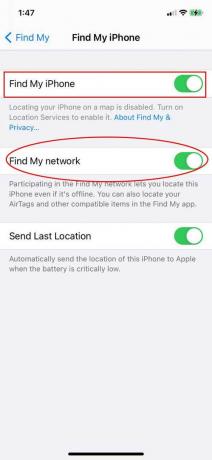
- Pieskarieties tai> Ieslēdziet ‘Atrast manu iPhone’ pārslēgt un ‘Atrast manu tīklu’ pārslēgt.
- Tagad jaunais AirTag varēs viegli identificēt un savienot pārī ar jūsu iPhone.
8. Pārbaudiet iOS atjauninājumus
Tomēr, ja neviena no iepriekš minētajām metodēm jums nederēja, iespējams, arī jūsu iPhone programmatūras versija kļūst pietiekami novecojusi. Tātad, ja kādu laiku neesat atjauninājis klausuli, pārliecinieties, vai esat pareizi pārbaudījis iOS atjauninājumus. Jaunākais programmaparatūras atjauninājums vienmēr nodrošina papildu funkcijas, uzlabotas privātuma vai drošības iespējas un uzlabo kļūdas.
- Atveriet Iestatījumi lietotne jūsu iPhone ierīcē> Doties uz Vispārīgi.

- Pieskarieties Programmatūras atjauninājums un tas automātiski sāks pārbaudīt pieejamos atjauninājumus.
- Ja ir pieejams atjauninājums, noteikti Lejupielādējiet un instalējiet to.
- Kad atjauninājums ir instalēts, ierīce tiks automātiski restartēta.
- Visbeidzot, jums vajadzētu būt iespējai pilnībā novērst Apple AirTag iestatīšanas problēmu ar iPhone.
9. Nomainiet vai atkārtoti ievietojiet akumulatoru AirTag
Ja jūsu AirTag joprojām nedarbojas pareizi, mēģiniet izņemt un nomainīt AirTag akumulatoru. Lietotāja nomaināmā CR2032 baterija var negaidīti iztukšot vai sabojāt. Tātad, mēģiniet to mainīt, lai pārbaudītu, vai Apple AirTag iestatīšana ar iPhone problēmu nav novērsta. Tā darīt:
- Izvelciet AirTag no korpusa vai piederuma> Ar diviem pirkstiem nospiediet AirTag nerūsējošā tērauda aizmuguri.
- Pagrieziet pretēji pulksteņrādītāja kustības virzienam, vienlaikus nospiežot to uz leju, lai atvērtu vāku.
- Tagad izvelciet divas AirTag puses un izņemiet veco akumulatoru.
- Viegli ievietojiet jaunu akumulatoru> Ielieciet vāciņu un pagrieziet to pulksteņrādītāja kustības virzienā, līdz vāciņš ir pievilkts.
Jūs varat uzzināt CR2032 akumulatoru AirTag vietnē Amazon.
10. Rūpnīcā atiestatīt AirTag
Ja nekas jums nedarbojas, mēģiniet veikt AirTag rūpnīcas atiestatīšanu, veicot tālāk norādītās darbības. Ir lielas izredzes, ka tam ir dažas savienojamības problēmas vai precīzi atrodama funkcija nedarbojas saprātīgi. Lai atiestatītu AirTag:
- Jums tas būs jānoņem no lietotnes Atrast manu. Vienkārši atveriet Atrodiet Manu lietotni savā iPhone tālrunī.
- Iet uz ‘Preces’ cilne> Izvēlieties AirTag, kuru vēlaties atiestatīt vai noņemt.
- Velciet uz augšu, lai piekļūtu AirTag iestatījumiem> Pieskarieties ‘Noņemt vienumu’ opcija apakšā.
- Tagad apstipriniet darbību, pieskaroties ‘Noņemt’ atkal.
- Kad esat veiksmīgi atiestatījis AirTag, mēģiniet to atkārtoti savienot ar savu iPhone vai iPad.
- Lai to izdarītu: vienkārši turiet AirTag netālu no sava iPhone> Pieskarieties ‘Savienot’ pogu.
- Ja tādā gadījumā esat iestatījis vairākus AirTag, tad redzēsit “Atrasti vairāk nekā viens AirTag” ziņu. Pārliecinieties, ka vienlaicīgi ar ierīci iestatāt tikai vienu AirTag.
11. Mēģiniet izmantot citu iPhone
Var būt arī iespējams, ka jūsu iPhone ir dažas problēmas ar savienojumu. Tāpēc vienmēr ir labāk mēģināt izmantot citu iPhone, lai iestatītu AirTags, lai vēlreiz pārbaudītu problēmu. Arī sekundārajā iPhone mēģiniet izmantot citu Apple ID.
12. Atiestatiet tīkla iestatījumus iPhone tālrunī
Pat ja esat restartējis savu iPhone un ieslēdzis / izslēdzis tīkla savienojamības opcijas, lai novērstu problēmu, dažreiz tas var nedarboties pareizi. Šajā gadījumā mēģiniet atiestatīt tīkla iestatījumus iPhone tālrunī, lai precīzi notīrītu tīkla traucējumus vai sistēmas kešatmiņu. Tā darīt:
- Atveriet Iestatījumi lietotne jūsu iPhone ierīcē> Pieskarieties Vispārīgi.
- Pēc tam ritiniet uz leju līdz apakšai un atlasiet Atiestatīt.
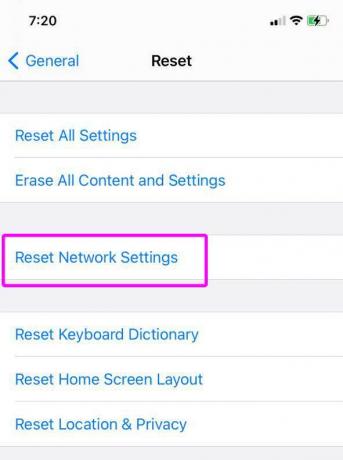
- Pieskarieties Atiestatīt tīkla iestatījumus > noteikti ievadiet ierīces piekļuves kodu.
- Visbeidzot pieskarieties Atiestatīt tīkla iestatījumus atkal.
Ierīces tīkla iestatījumu atiestatīšana var aizņemt kādu laiku. Kad tas ir izdarīts, restartējiet savu iPhone un izveidojiet savienojumu ar Wi-Fi vai Bluetooth vai Mobile Data, lai pārbaudītu problēmu.
13. Sazinieties ar Apple klientu atbalstu
Kā pēdējo iespēju jūs vienmēr varat mēģināt sazināties ar Apple klientu atbalsta dienestu, lai saņemtu papildu palīdzību vai palīdzību. Ir vērts pieminēt, ka tikai Apple aprūpes vadītājs var jums palīdzēt atrisināt šādus jautājumus. Ja joprojām nevarat iestatīt jauno AirTag ar savu iPhone, varat sazināties ar Apple klientu apkalpošanas dienestu vai apmeklēt tuvāko Apple veikalu / servisa centru.
Viss, puiši. Mēs ceram, ka šī rokasgrāmata jums bija noderīga. Lai iegūtu papildu jautājumus, informējiet mūs zemāk esošajā komentārā.



